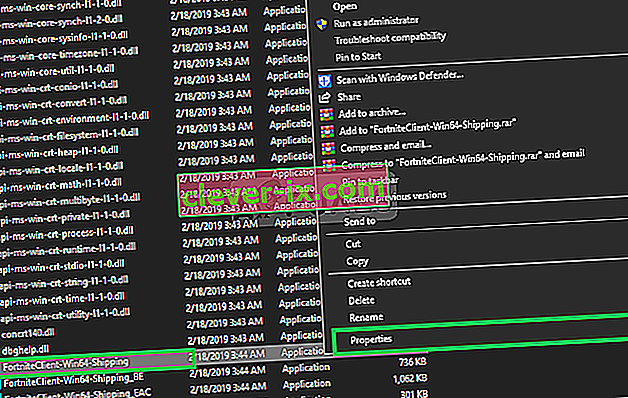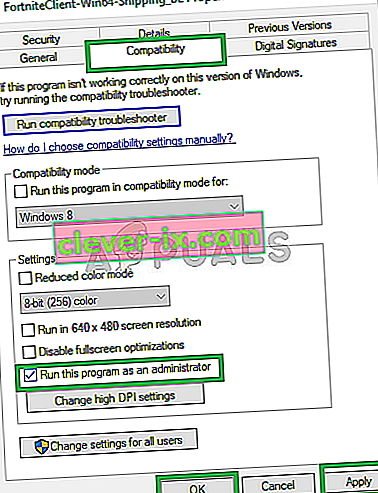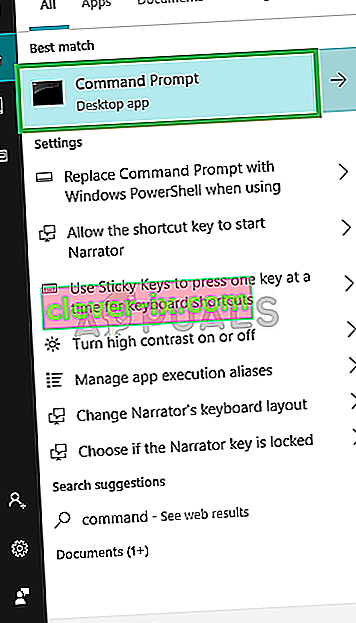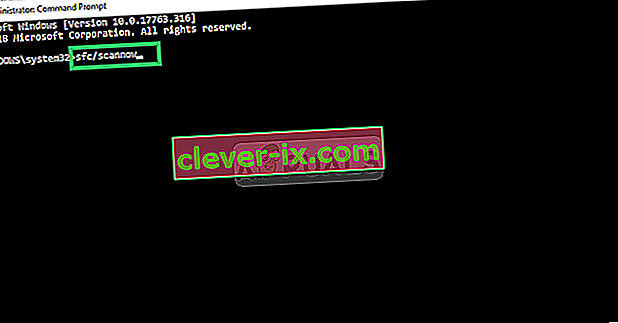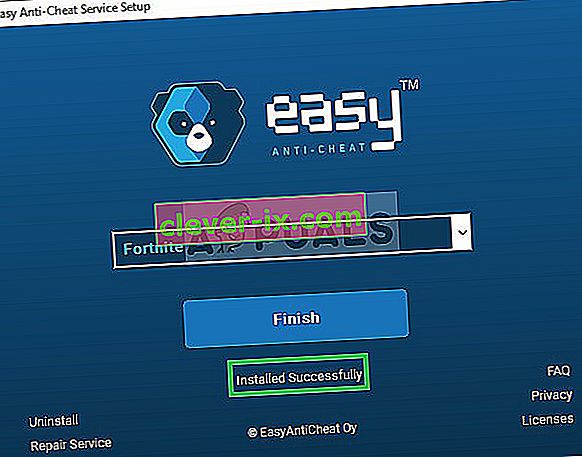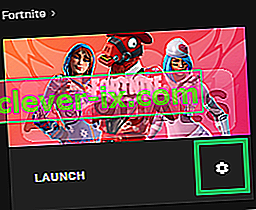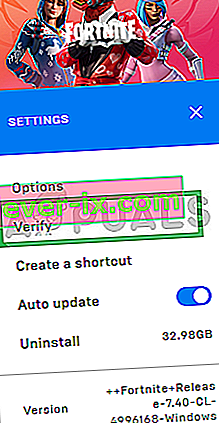Fortnite is een online videogame ontwikkeld door Epic Games en uitgebracht in 2017. Fortnite Battle Royale werd een doorslaand succes, trok meer dan 125 miljoen spelers aan in minder dan een jaar en verdiende honderden miljoenen dollars per maand, en is sindsdien uitgegroeid tot een fenomeen in de gamescene. De game verdiende vorig jaar alleen al meer dan 2 miljard dollar.

Er zijn echter vrij recentelijk veel meldingen binnengekomen dat de game niet via de launcher of via het directe uitvoerbare bestand werd gestart, de game geeft ook geen foutmelding. Daarom gaan we u in dit artikel vertellen over enkele van de redenen waardoor deze fout kan worden geactiveerd en u haalbare oplossingen bieden om ervoor te zorgen dat het probleem volledig wordt opgelost.
Wat zorgt ervoor dat de Fortnite niet wordt gestart?
Er zijn een aantal redenen die het probleem kunnen veroorzaken. Enkele van de meest voorkomende zijn:
- Ontbrekende bestanden: het is mogelijk dat enkele belangrijke bestanden ontbreken die nodig zijn om het spel goed te laten functioneren. Dit probleem kan ook optreden als de bestanden beschadigd zijn.
- EasyAntiCheat: De EasyAntiCheat-service is een programma dat door de ontwikkelaars wordt gebruikt om elke vorm van hack of modificatie van het spel te verbieden. Als die service niet correct werkt, start de game niet.
- Beheerdersrechten: een andere veelvoorkomende oorzaak van het probleem kan zijn dat het spel niet genoeg rechten heeft om correct te kunnen draaien. De game heeft bepaalde machtigingen nodig om bestanden op de computer te schrijven / lezen. Als die machtigingen niet worden verleend, kun je problemen ondervinden bij het starten van de game.
Nu u een basiskennis heeft van de aard van het probleem, gaan we verder met de oplossingen.
Oplossing 1: beheerdersrechten verlenen
Zoals eerder uitgelegd, als de game deze privileges mist, hebben sommige componenten van de game een probleem met het efficiënt werken, dus in deze stap zullen we ervoor zorgen dat de game alle privileges heeft die nodig zijn om hiervoor correct te werken
- Open de map waarin je Fortnite hebt gedownload
- Navigeer naar
FortniteGame \ Binaries \ Win64
- Klik met de rechtermuisknop op FortniteClient-Win64-Shipping en selecteer Eigenschappen
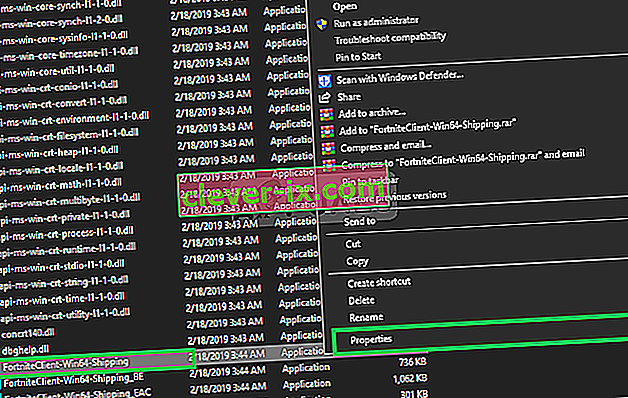
- Klik nu op Compatibiliteit en zorg ervoor dat het vakje Als administrator uitvoeren is aangevinkt.
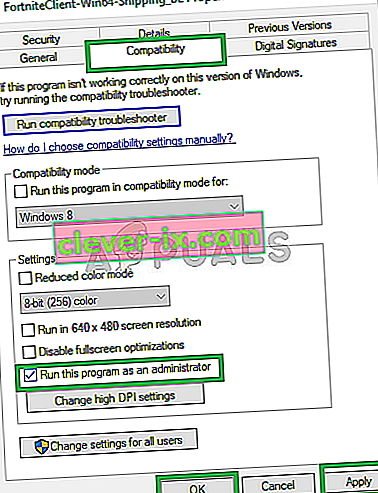
- Meld u nu aan en klik op OK
- Herhaal dit proces voor FortniteClient-Win64-Shipping-BE , FortniteClient-Win64-Shipping-EAC en FortniteLauncher.
Dit proces zou elk probleem als gevolg van onvoldoende machtigingen moeten oplossen als het niet doorgaat naar de volgende stap.
Oplossing 2: Anti-Cheat-stuurprogramma verifiëren.
De opdracht "sfc / scannow" scant alle beveiligde systeembestanden en vervangt beschadigde bestanden door een kopie in de cache die zich in een gecomprimeerde map op% WinDir% \ System32 \ dllcache bevindt. Dit zal elk verkeerd gespeld anti-cheat-bestand verwijderen en het vervangen door het bestand dat voor het laatst correct werkte. Voor dit proces
- Klik op de zoekbalk in de linker benedenhoek en zoek naar "Opdrachtprompt"
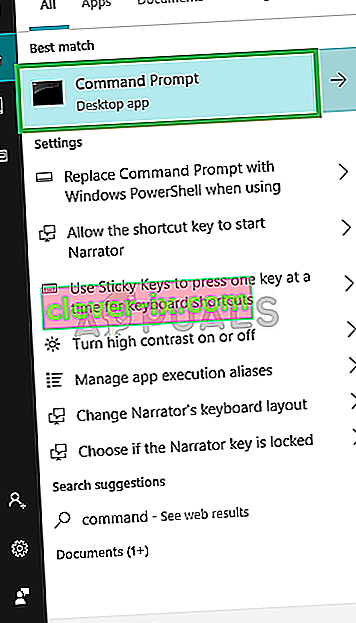
- Klik nu met de rechtermuisknop op het pictogram van de opdrachtprompt en klik op de optie " Als administrator uitvoeren ".
- Typ nu in de opdrachtprompt "sfc / scannow" en druk op Enter
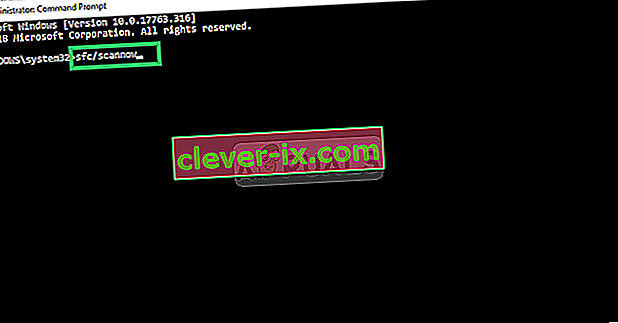
- Nu , wacht een paar minuten, omdat dit proces neemt enige tijd in beslag.
- Sluit de opdrachtprompt en start uw computer opnieuw op
- Probeer nu Fortnite uit te voeren en kijk of uw probleem is opgelost.
Oplossing 3: repareer de EasyAntiCheat-service
Dit is de Anti-Cheat-service die door het spel wordt gebruikt om valsspelers en hackers te herkennen. Het scant je setup actief op alles wat je een oneerlijk voordeel zou kunnen geven ten opzichte van je tegenstanders. Soms wordt deze service echter verbroken en moet u deze mogelijk zelf repareren.
- Je kunt het belangrijkste uitvoerbare bestand van de game zoeken door op de menuknop Start of de zoekknop ernaast te klikken en 'Fortnite' te typen
- Klik met de rechtermuisknop op het uitvoerbare bestand en kies de optie " Bestandslocatie openen " in het contextmenu dat zal verschijnen.
- De standaardmap voor de installatie is " C >> Program Files >> Epic Games >> Fortnite ", maar dit hangt ook af van de architectuur van je computer. U kunt ook naar Fortnite zoeken door op het " Startmenu" of de zoekknop te klikken, met de rechtermuisknop op het eerste item te klikken en Bestandslocatie openen te kiezen.

- Als u zich eenmaal in de Fortnite-map bevindt, navigeert u naar " FortniteGame >> Binaries >> Win64 (of Win32 afhankelijk van uw besturingssysteem) >> EasyAntiCheat ". Binnenin zou je het " EasyAntiCheat_Setup.exe-bestand " moeten zien .
- Klik met de rechtermuisknop op het bestand " EasyAntiCheat_setup.exe " in de map en kies de optie " Als administrator uitvoeren " uit het contextmenu dat zal verschijnen.
- Bevestig eventuele UAC-prompts dat het bestand wijzigingen op uw computer wil aanbrengen en wacht tot het venster wordt geopend.
- Selecteer in het venster " Fortnite " in de lijst met beschikbare spellen en selecteer " Reparatieservice "

- Het bericht " Installed Successfully " zou kort daarna moeten verschijnen.
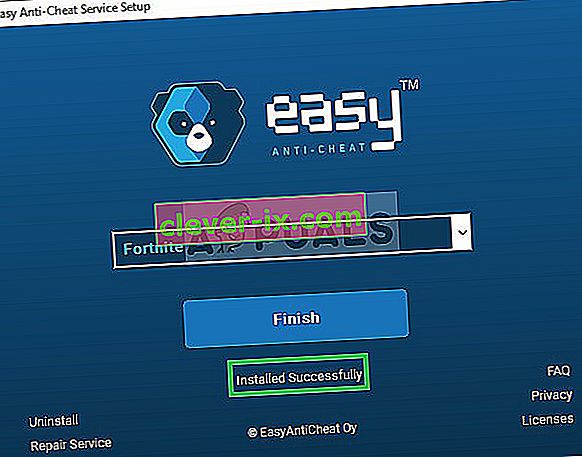
- Probeer uw spel te starten en controleer of de fout zich blijft voordoen.
Oplossing 4: gamebestanden verifiëren
In deze stap verifiëren we de gamebestanden via The Epic Games Launcher en als een bepaald bestand ontbreekt of een nieuwe naam heeft, wordt het automatisch gedownload en toegevoegd aan de installatiemap van je game. Om dit te doen
- Open de Epic Game Launcher
- Klik op Bibliotheek en klik op het tandwielpictogram bij de Fortnite-startknop
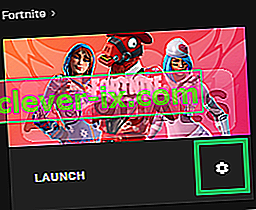
- Klik nu op Verifiëren en wacht tot het opstartprogramma alle gamebestanden heeft geverifieerd.
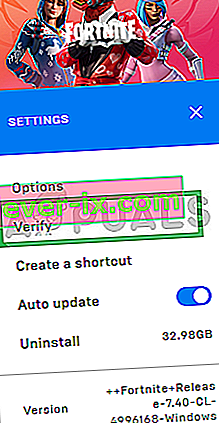
Dit proces lost elk probleem op met betrekking tot een ontbrekend gamebestand. Als dit probleem uw probleem niet oplost, is het laatste dat u kunt proberen, het opnieuw installeren van de game en het Epic Games-opstartprogramma.